Seit der Einführung von Smart-TVs haben die Menschen Glück gehabt, da sie viele Vorteile bieten. Wenn Sie ein begeisterter Zuschauer solcher Fernsehprogramme sind, aber auch einen engen Zeitplan haben, der Sie manchmal die Sendezeit verpassen lässt, wäre es hilfreich zu lernen So zeichnen Sie Fernsehprogramme auf Smart-TVs auf.
Auf diese Weise können Sie Kopien der Sendungen aufbewahren und sie später ansehen, wenn Sie endlich Zeit dazu haben! Aber wie ist das möglich? Ganz einfach! In diesem Artikel werden einige der am häufigsten verwendeten und effektivsten Methoden vorgestellt.
Inhalte: Teil 1. Wie nimmt man Fernsehprogramme auf einem Smart-TV mit DVR auf?Teil 2. Wie nimmt man Fernsehprogramme auf einem Smart-TV ohne DVR auf?Teil 3. Was ist die beste Möglichkeit, Fernsehprogramme aufzunehmen?Teil 4. Wie kann man aufgezeichnete Sendungen auf dem Samsung Smart TV ansehen?FAQ
Teil 1. Wie nimmt man Fernsehprogramme auf einem Smart-TV mit DVR auf?
Eine Möglichkeit, Fernsehprogramme auf Smart-TVs aufzunehmen, ist die Verwendung eines Cloud-DVR. Sie können Ihre DVR-Box einfach an Ihren Fernseher anschließen und dann die gewünschten Sendungen aufnehmen, wann immer Sie möchten. Für den Vorgang ist ein HDMI-Anschluss oder ein anderes Verbindungsgerät erforderlich. Hier finden Sie auch eine Kurzanleitung.
- Stellen Sie sicher, dass Ihr Smart-TV mit dem Internet verbunden ist. Suchen Sie nach der gewünschten Fernsehsendung, die Sie aufnehmen möchten.
- Drücken Sie auf den Titel der Sendung und klicken Sie dann auf das Menü „Aufzeichnen“ daneben. Anschließend wird die angeschlossene DVR-Box angezeigt und die Aufzeichnung beginnt. Aufgezeichnete Dateien werden im Cloud-Speicher gespeichert.

Teil 2. Wie nimmt man Fernsehprogramme auf einem Smart-TV ohne DVR auf?
Was ist, wenn Sie die DVR-Box nicht dabei haben? Wie können Sie dann Fernsehprogramme auf Smart-TVs aufnehmen? In diesem Abschnitt stehen Ihnen mehrere Optionen zur Auswahl.
#1. Über einen USB-Stick
Wenn Ihr Smart-TV über die PVR-Funktion verfügt und Sie keine Inhalte von Websites wie dem Amazon Fire TV Stick aufzeichnen möchten, können Sie zum Aufzeichnen von Fernsehprogrammen auf Ihrem Smart-TV auch einen USB-Stick verwenden.
- Schließen Sie Ihre USB-Festplatte an Ihren Smart-TV an. Überprüfen Sie, ob Sie auf die PVR-Funktion.
- Überprüfen Sie die TV-Einstellungen (stellen Sie sicher, dass die Festplatte eingerichtet wurde).
- Über die integrierte PVR-Funktion können Sie jetzt mit der Aufnahme beginnen.
#2. Über Windows Media Center
Eine weitere Möglichkeit, Fernsehprogramme auf Smart-TVs ohne Verwendung eines DVR aufzuzeichnen, ist die Verwendung des Windows Media Center. Hier sind die Schritte, die Sie befolgen müssen, wenn Sie diese Methode ausprobieren möchten.
- Suchen Sie auf Ihrem Computer nach dem Windows Media Center. Wählen Sie auf der Hauptoberfläche „TV“ aus.
- Drücken Sie anschließend „Guide“. Die TV-Menüs werden angezeigt.
- Nachdem Sie die gewünschte Fernsehsendung ausgewählt haben, tippen Sie auf „Enter“. Drücken Sie anschließend auf „Aufzeichnen“. Wenn Sie fertig sind, können Sie auf das Menü „Nicht aufnehmen“ klicken. Um mit dem Speichern fortzufahren, wählen Sie „Serie aufnehmen“.
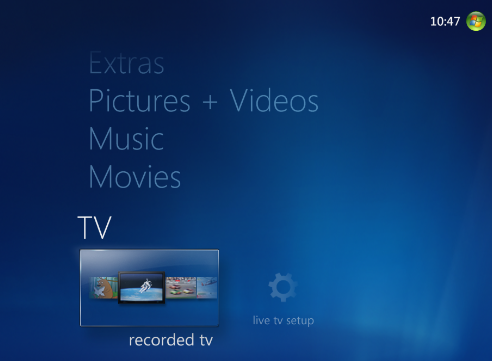
#3. Über MediaPortal
Das dritte Tool auf der Liste, das Sie beim Aufzeichnen von Fernsehprogrammen auf Smart-TVs berücksichtigen sollten, ist MediaPortal. Wenn Sie es ausprobieren möchten, können Sie dieser Anleitung folgen.
- Laden Sie die App auf Ihren PC herunter. Wählen Sie im Hauptfenster „TV“ aus.
- Um mit der Aufnahme zu beginnen, drücken Sie das Menü „Aufzeichnen“. Die Aufnahme funktioniert, während Sie die Sendung streamen.
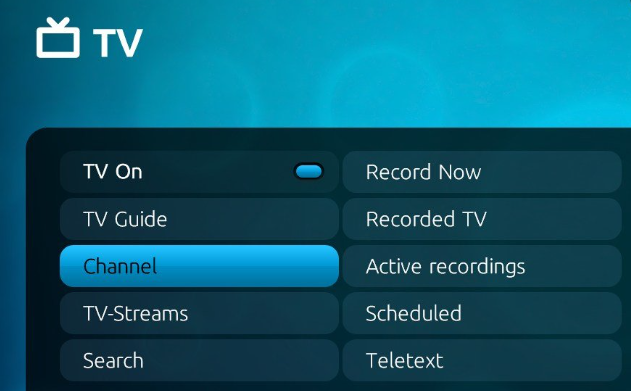
Zusätzlicher Tipp: Um Zeit zu sparen, können Sie nach der Funktion „Aufnahme planen“ suchen.
Teil 3. Was ist die beste Möglichkeit, Fernsehprogramme aufzunehmen?
Obwohl die bisher verfügbaren Optionen zum Aufzeichnen von Fernsehprogrammen auf Smart-TVs gut genug sind, suchen manche Benutzer möglicherweise nach anderen Alternativen. In allen Fällen ist es immer am besten, auf professionelle Softwareanwendungen zurückzugreifen. Beim Aufzeichnen von Fernsehprogrammen oder sogar beim Aufzeichnen Ihrer Bildschirmaktivitäten empfehlen wir immer die Verwendung von Apps wie iMyMac Screen Recorder.
Das oben genannte hat sich bei der Bildschirmaufzeichnung als effektiv erwiesen und gibt dem Benutzer sogar die Flexibilität, den aufzunehmenden Aufnahmebereich, den Tontyp und ob die Kamera und Audio wird aufgezeichnet. Natürlich verfügt es über eine benutzerfreundliche Benutzeroberfläche und ist sowohl mit dem Mac- als auch mit dem Windows-Betriebssystem kompatibel.
Kostenlos testen Intel Mac M-Series Mac Kostenlos testen
Hier ist eine einfache Anleitung zum Aufzeichnen von Fernsehsendungen mit iMyMac.
- Installieren Sie die App auf Ihrem PC und suchen und wählen Sie in der Hauptoberfläche „Videorecorder“ aus.
- Entscheiden Sie, ob Sie nur den Bildschirm oder auch die Kamera- und Audiodaten aufzeichnen möchten.
- Richten Sie die Audioeinstellungen nach Ihren Wünschen ein.
- Drücken Sie zum Starten auf das Menü „Aufnahme starten“, nachdem Sie sichergestellt haben, dass das ausgewählte Fernsehprogramm bereits geöffnet und bereit ist. Sobald der Aufnahmevorgang abgeschlossen ist, drücken Sie einfach die rote „Stopp“-Taste.
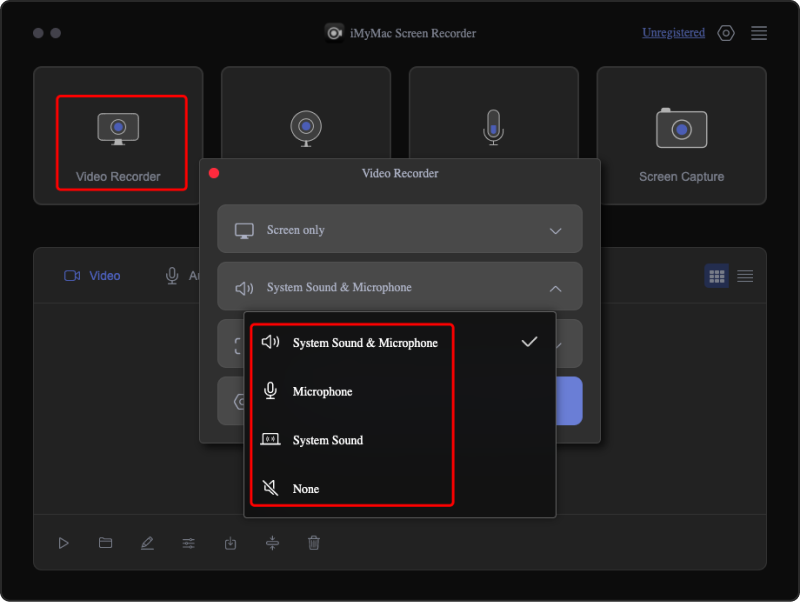
Sie verfügen dann über eine Kopie der aufgezeichneten Fernsehsendung, auf die Sie jederzeit zugreifen können!
Teil 4. Wie kann man aufgezeichnete Sendungen auf dem Samsung Smart TV ansehen?
Nachdem wir Ihnen erklärt haben, wie Sie Fernsehprogramme auf Smart-TVs aufnehmen, sind Sie vielleicht neugierig, wie Sie aufgenommene Programme auf Samsung Smart-TVs ansehen und sogar löschen können. Natürlich haben wir hier die Details!
Aufgezeichnete Sendungen ansehen
- Drücken Sie die Taste mit dem Logo „123“ auf Ihrer Samsung-TV-Fernbedienung.
- Navigieren Sie über die Richtungstasten zum Steuerkreuz.
- Rufen Sie den Bildschirm „Aufnahme- und Zeitplan-Manager“ auf. Sie können das gewünschte Programm zum Anzeigen auswählen und einfach die Option „Wiedergabe“ drücken.
Aufgezeichnete Sendungen löschen
- Gehen Sie zur Liste „Aufnahmen“.
- Wählen Sie mit den Richtungstasten die zu löschende Datei aus.
- Klicken Sie auf das nach rechts gerichtete Menü, um zur Liste mit drei Optionen zu gelangen.
- Gehen Sie mit der Abwärtstaste zur Option „Löschen“. Drücken Sie anschließend „Auswählen“.
- Mit der linken Richtungstaste gelangen Sie zum Button „Löschen“. Mit „Auswählen“ wird der Sendungstitel endgültig gelöscht.
FAQ
- Haben Smart-TVs integrierte DVRs?
Auf diese Frage gibt es keine konkrete Antwort, da es Smart-TVs mit integriertem DVR gibt und andere, die keinen haben.
- Wie kann ich Fernsehsendungen aufnehmen, um sie später anzusehen?
Sie können entweder eines der kostenlosen Tools verwenden, die in den vorherigen Abschnitten dieses Artikels vorgestellt wurden, oder sich zum Aufzeichnen Ihres Bildschirms auf eine professionelle Software-App verlassen.
- Wo befindet sich die Aufnahmetaste auf der Fernbedienung des Samsung Smart TV?
Sie können die Taste „123“ auf der Fernbedienung Ihres Samsung Smart TV drücken, um das Menü „Aufnehmen“ anzuzeigen.



